
LFF 6080
IT Manuale d’istruzioni
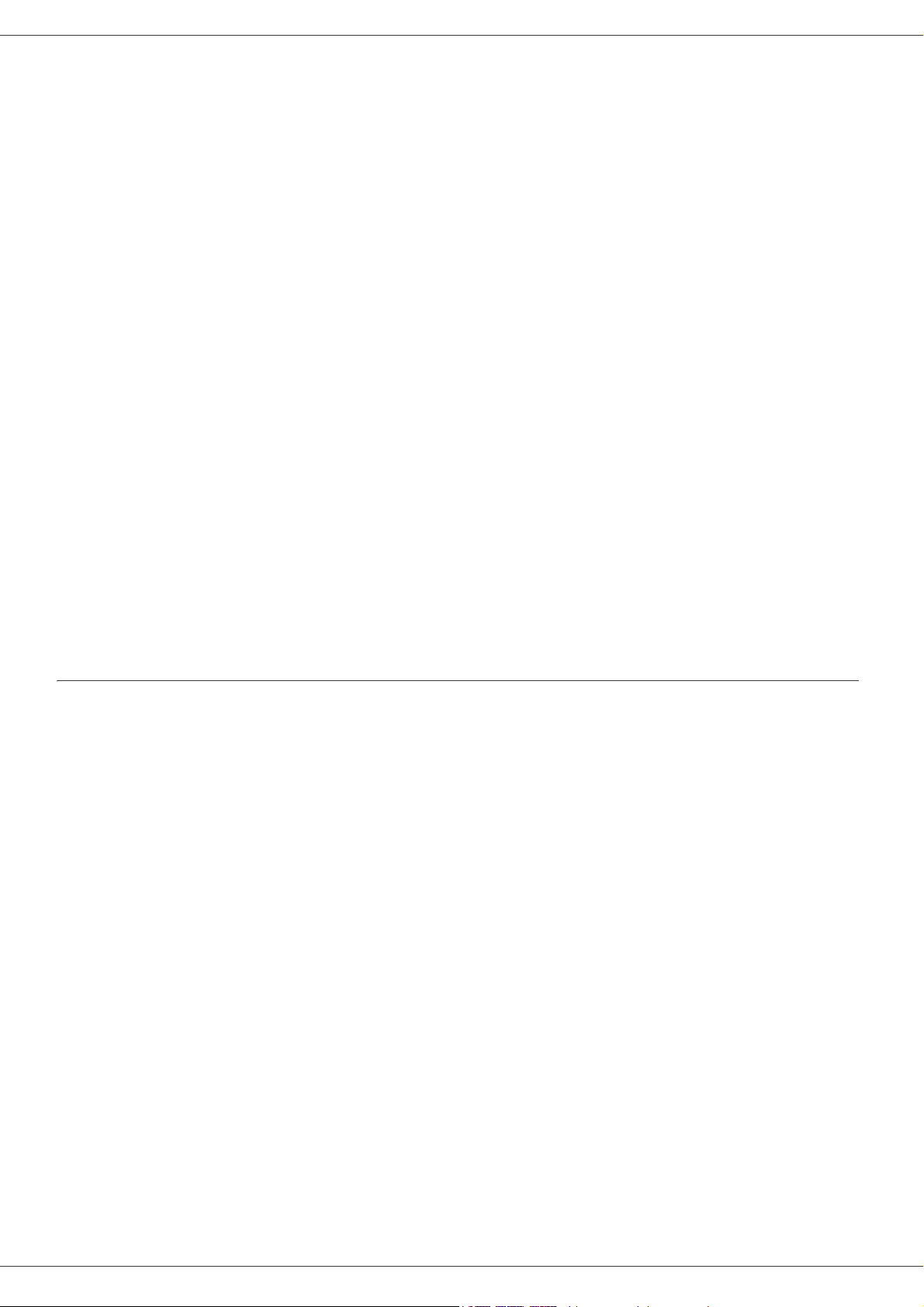
LFF6080
Gentile cliente
Per sua comodità e sicurezza la invitiamo a leggere attentamente il capitolo Sicurezza del manuale prima di qualsiasi
utilizzo
Acquistando questo terminale, Lei ha scelto un prodotto di alta qualità della marca Philips. Suo dispositivo è in grado
di soddisfare le varie esigenze di un ufficio moderno.
Questo prodotto le consente di scannerizzare a colori, di inviare e ricevere fax, di stampare e di copiare in bianco e
nero. Può inoltre collegare questo apparecchio multifunzione al vostro PC (Microsoft Windows 2000/XP/Vista).
Installare il software incluso per utilizzare l'apparecchio multifunzione come stampante. Inoltre, sarà possibile
scannerizzare, modificare e registrare documenti, attraverso il PC. Per la comunicazione con un computer personale
wireless può disporre di una connessione con adattatore Wireless Local Area Network (WLAN) (dispositivo opzionale).
WLAN è un'opzione che funziona unicamente con un adattatore originale che potete acquistare presso il vostro
rivenditore. Per ulteriori informazioni, visitate il nostro sito Internet: www.sagem-communications.com.
Gentile cliente
Grazie al navigatore e all'accesso multitask, è potente pratico e facile da usare.
I LFF6080 terminali multifunzione illustrati dispongono di uno scanner a 600 dpi e di una stampante laser in bianco e
nero con velocità di stampa pari a 20 ppm. Il software Companion Suite Pro incluso, consente di utilizzare il terminale
come scanner e come stampante da un computer personale e di gestire in modo completo il vostro terminale
multifunzione.
Materiali di consumo
Consultate la sezione Caratteristiche, pagina 96.

LFF6080
Sommario
Gentile cliente I
Materiali di consumo I
Sicurezza 1
Direttive di sicurezza 1
EMC 1
Nota per gli utenti negli Stati Uniti
d'America 1
Dichiarazione di conformità 1
Conformità EME per il Canada 2
Informazione di sicurezza sul laser 2
Europa/Asia 2
America settentrionale 2
Posizione sull'apparecchio delle etichette
relative alla sicurezza 3
Simboli dell'interruttore dell'alimentazione 3
Informazioni normative 4
Autorizzazioni in Europa 4
Informazioni sulla tracciabilità del marchio
CE (solo per i paesi membri UE) 4
Ambiente 5
L'imballaggio 5
Le pile e batterie 5
Il prodotto 5
Licenza del software 6
Definizione 6
Licenza 6
Proprietà 6
Durata 6
Garanzia 6
Responsabilità 6
Evoluzione 6
Legge applicabile 7
Marchi depositati 7
Riproduzioni vietate 7
Installazione 8
Condizioni di posizionamento 8
Precauzioni per l'uso 8
Informazione di sicurezza 9
Sicurezza durante il funzionamento 9
Alimentazione elettrica 10
Per il fax o il telefono 10
Raccomandazioni per la carta 10
Alimentazione della carta nel vassoio
principale 10
Manipolazione della carta 10
Controllo dell'umidità 10
Maneggiare l'unità 10
Urti operatore 10
Spostare l'unità 10
Maneggiare la cartuccia toner 11
Regole per l'utilizzo dei simboli 11
Descrizione del terminale 12
Pannello di commando 13
Principio di navigazione dei menu 13
Contenuto dell'imballaggio 14
Installazione dell'apparecchio 14
Montaggio del vassoio di inserimento dei
documenti 14
Inserimento della carta nel vassoio
principale 14
Installazione della cartuccia 15
Vassoio di ricezione carta 16
Messa in servizio dell'apparecchio 16
Collegamento dell'apparecchio 16
Impostazione iniziale periferica 16
Inserimento della carta nel vassoio di
alimentazione manuale 18
Utilizzo delle buste 18
Copia 19
Copia semplice 19
Copia nella modalità Risparmio toner 19
Copia elaborata 19
Modalità Copia Scheda ID 20
Regolazioni particolari per la copia 20
Impostazione della risoluzione 20
Impostare lo zoom 21
Impostare la copia assemblata 21
Impostare l'origine dell'analisi 21
Impostazione contrasto 21
Impostazione della luminosità 21
Impostazione del tipo di carta 22
Selezione del vassoio della carta 22
Impostazione dei margini di analisi
alimentazione a fogli 22
Impostazione dei margini di analisi
scansione piana 22
Impostazione dei margini di stampa
destro e sinistro 22
Impostazione dei margini di stampa
superiore e inferiore 22
Impostazione del formato della carta 22
Fax 24
Trasmissione di un fax 24
Stampa una prima pagina 24
Trasmissione immediata 24
Trasmissione differita 24
Trasmissione con composizione
automatica 25
Ricezione fax 25
Rilancio di Fax 26
Ricezione protetta 26
Registrare un codice di accesso alla
ricezione protetta 26
Attivare / disattivare la ricezione
protetta 27
Stampare i messaggi fax ricevuti in
memoria 27
Reinstradamento dei fax 27
Attivare il reinstradamento 27
Definire il destinatario della
reinstradamento 27
Stampare i documenti reinstradati 27
Reinstradamento dei fax verso una
chiave USB 27
Attivare il reinstradamento 27
Stampare i documenti reinstradati 28
Fila d'attesa di emissione 28
Eseguire immediatamente un'emissione
in attesa 28
Consultare o modificare la fila d'attesa 28
Eliminare un'emissione in attesa 28
Sommario
- I -

LFF6080
Stampare un documento in attesa o
in polling 28
Stampare la fila d'attesa 28
Arresto di un'emissione in corso 29
MailBox Fax 29
Creare una MBox 29
Modificare una MBX esistente 29
Stampare il contenuto di una MBox 29
Eliminare una MBox 30
Stampare la lista delle MBox 30
Deposito del fax in una MBox 30
Emissione per polling Tx in una MBox
di un fax remoto 30
Polling Rx di MBox di un fax remoto 30
Polling Tx e polling Rx di fax 30
Polling Tx di un documento 31
Polling Rx di un documento messo in
polling Tx 31
SMS 32
Configurazione dei parametri SMS 32
Presentazione del mittente 32
Centro SMS di trasmissione 32
Inviare un SMS 32
Parametri/Impostazioni 33
Configurazione remota 33
Condizioni richieste 33
Accesso al server Web integrato 33
Data e ora 33
Impostazione Ora estiva / Ora invernale 33
Immettere il numero di fax e il nome 34
Tipo di rete 34
Impostazioni geografiche 34
Paese 34
Rete telecomunicazioni 34
Lingua 34
Prefisso locale 35
Rapporto di emissione 35
Tipo di caricamento dei documenti 35
Fascia oraria economica 36
Modalità di ricezione 36
Ricezione senza carta 36
Numero di copie 37
Ricezione Fax o PC 37
Cancellazione del PC 37
Configurazione server fax 37
Configurazione dei parametri della rete
del server fax 37
Configurazione della funzione server fax 37
Scelta della modalità di accesso 38
Bloccaggio delle impostazioni del
server fax 38
Regolare sulla pagina 38
Modo di riduzione dei fax ricevuti 38
Parametri tecnici 39
Stampare la guida delle funzioni 41
Stampare i giornali 41
Stampare la lista delle impostazioni 41
Stampa dei caratteri 41
Blocco del terminale 42
Blocco della tastiera 42
Blocco composizione numero 42
Blocco delle impostazioni Internet 42
Blocco del servizio SMS 42
Blocco del servizio Media 42
Leggere i contatori 43
Contatore di pagine emesse 43
Contatore di pagine ricevute 43
Contatore di pagine scannerizzate 43
Contatore di pagine stampate 43
Visualizzare lo stato del consumabile 43
Calibrare lo scanner 43
Rubrica telefonica 44
Creare una scheda 44
Creare una lista 45
Modificare una scheda 45
Eliminare una scheda o una lista 45
Stampare la rubrica telefonica 45
Importare una directory 45
Come strutturare il file 45
Come importare una rubrica 46
Esportare di una rubrica 46
Server LDAP 47
Configurazione 47
Accesso ai contatti del server 47
Aggiungere voci LDAP alla
directory locale 47
Salvare/ Ripristinare la rubrica
(opzione carta a microchip ) 48
Giochi e Calendario 49
Sudoku 49
Stampare una griglia 49
Stampare la soluzione di una griglia 49
Calendario 49
Funzionalità di rete 50
Scegliere il tipo di rete locale 50
Configurazione rete Ethernet 50
Configurazione automatica 50
Configurazione manuale 50
Indirizzo IP 50
Maschera di sottorete 50
Indirizzo gateway 50
Indirizzo IEEE (o indirizzo Ethernet) o
indirizzo MAC 50
Nomi NetBIOS 50
Server di nomi 51
Collegamento ad un dominio (ad
esempio con Windows NT, 2000 o XP) 51
Password per il login al dominio 51
Nome dominio 51
Configurazione server SNTP 51
Indirizzo server SNTP 51
Porta server SNTP 51
Attivazione dell’accesso al server 51
Fuso orario 51
Ora legale 51
Rete WLAN 52
Tipo di rete radio 52
Rete radio infrastruttura 52
Rete radio ad-hoc 52
Rete radio (WLAN) 52
Collegare l'adattatore WLAN 53
Configurare la rete 53
Creare o integrare una rete 53
Consultare o modificare i parametri rete 54
Esempio di configurazione di una
rete AD-HOC 55
Sommario
- II -
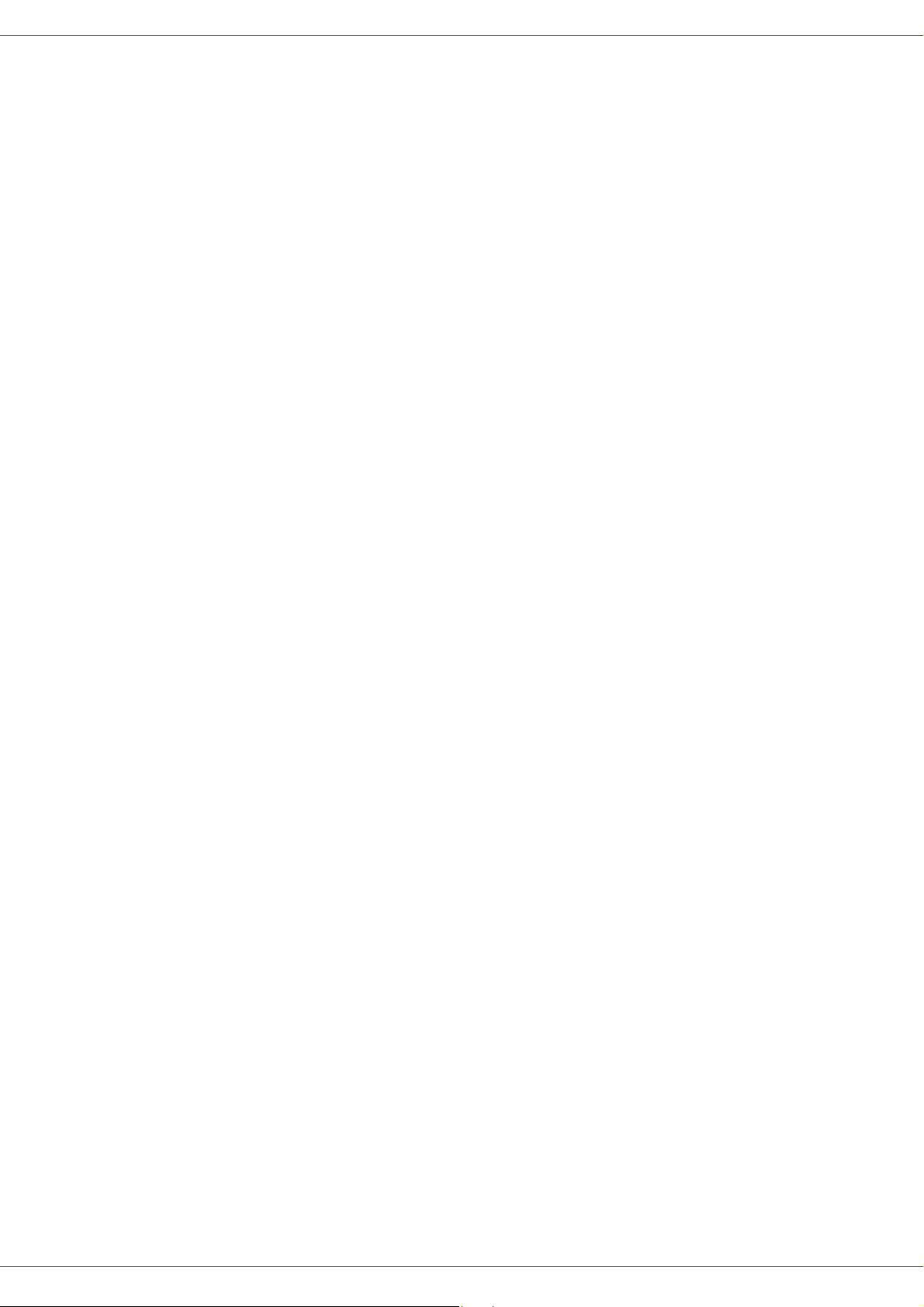
LFF6080
Configurazione del terminale
multifunzione 55
Configurazione del PC 55
Configurazione servizio SNMP 56
Configurazione agente SNMP 56
Configurazione browser SNMP 56
Posta elettronica 57
Informazioni necessarie per la
configurazione della posta elettronica 57
Configurazione dei parametri di
inizializzazione 57
Accesso alle impostazioni del server 57
Accesso ai parametri di
autenticazione SMTP 57
Invio di un messaggio di testo 57
Scansione su posta elettronica 57
Scansione su FTP 58
Scansione su disco 58
Configurazione della connessione 59
Impostazioni standard 59
Accesso al tipo di connessione 59
Accesso al tipo di invio 59
Modifica del periodo di
connessione (tipo Periodici) 59
Modifica delle ore di connessione
(tipo Puntuali) 59
Accesso al tipo di stampa di avviso
di recapito 59
Specificare un indirizzo e-mail di risposta 60
Accesso alla stampa delle impostazioni
di rete (Internet) 60
Ordinamento dei messaggi 60
Modo Solo F@x 60
Modo Solo PC 60
Modo Condiv. PC 60
Chiave memoria USB 61
Uso di chiavi memoria USB 61
Stampare i documenti 61
Stampare la lista dei file presenti
sulla chiave 61
Stampare i file presenti sulla chiave 61
Cancellare i file presenti sulla chiave 62
Analizzare il contenuto della chiave
memoria USB 62
Registrare un documento su una chiave
memoria USB 62
Funzioni PC 64
Introduzione 64
Configurazioni richieste 64
Installazione 64
Installare il pacchetto software
completo 64
Installare i driver con il software
Companion Suite Pro 66
Installare i driver manualmente 67
Driver di stampa e scansione USB 67
Driver di stampa e scansione LAN 68
Installazione di driver di stampa
PostScript 68
Supervisione del terminale multifunzione 68
Verifica del collegamento fra il PC e
il terminale multifunzione 68
Companion Director 69
Presentazione grafica 69
Attivazione delle utility e delle
applicazioni 69
Companion Monitor 69
Presentazione grafica 69
Gestione periferiche 69
Aggiungere un dispositivo collegato
tramite USB 69
Aggiungere un dispositivo collegato alla
rete 70
Aggiunta manuale un dispositivo collegato
alla rete 71
Selezionare le periferiche correnti 71
Stato della connessione 71
Parametri periferica 72
Eliminare una periferica 72
Visualizzare lo stato del consumabile 73
Link 73
Link disponibili per i dispositivi USB
collegati 73
Link disponibili per i dispositivi di rete
collegati 73
Funzionalità Companion Suite Pro 74
Analisi dei documenti 74
Analisi con Scan To 74
Software per il riconoscimento di
caratteri (OCR) 74
Stampa 75
Stampare sul terminale multifunzione 75
Stampare sul terminale multifunzione nella
modalità fronte retro 75
La rubrica 76
Aggiungere un contatto nella rubrica
del terminale 76
Aggiungere un gruppo nella rubrica
del terminale 76
Gestione della rubrica 77
Modificare le informazioni relative ad
un contatto 77
Modificare un gruppo 77
Eliminare un corrispondente o un gruppo
dalla rubrica 77
Stampare la rubrica 77
Importare o esportare una rubrica 77
Registrare / Esportare la rubrica 77
Importare una rubrica 77
Comunicazioni fax 78
Presentazione della finestra Fax 78
Mandare un fax 78
Mandare un fax dal disco fisso o dal
terminale 78
Mandare un fax da un'applicazione 79
Ricevere un fax 79
Controllo dei fax 79
La MailBox d'invio 79
La memoria di emissione (elementi inviati) 80
Il giornale di emissione 80
Il giornale di ricezione 80
Impostazioni Fax 80
Accesso ai parametri Fax 80
Descrizione del foglio Registri e resoconti 80
Descrizione del foglio Parametri Fax 81
Pagina iniziale 81
Creare un modello di pagina iniziale 81
Creare un modello di pagina iniziale 83
Descrizione del foglio Pagina iniziale 84
Comunicazioni SMS 84
Presentazione della finestra SMS 84
Sommario
- III -

LFF6080
Inviare un SMS 85
Controllo degli SMS 85
La MailBox d'invio 85
Il giornale di emissione 85
La memoria di emissione (elementi inviati) 86
Parametri degli SMS 86
Accesso ai parametri SMS 86
Descrizione del foglio Registri e resoconti 86
Disinstallazione software 86
Disinstallare il software dal PC 86
Disinstallare i driver dal PC 87
Disinstallare i driver con il software
Companion Suite Pro 87
Disinstallare i driver manualmente 87
Riparazioni 89
Manutenzione 89
Osservazioni generali 89
Sostituzione della cartuccia toner 89
Problemi con la carta a microchip 90
Pulizia 90
Pulizia dei dispositivi di lettura
dello scanner 90
Pulizia della stampante 90
Pulizia delle superfici esterne
della stampante 90
Pulizia del rullo dell'alimentatore 90
Problemi stampante 91
Messaggi di errore 91
Fogli inceppati 91
Problemi scanner 92
Problemi vari 92
Comunicazioni fallite 92
In caso di emissione a partire
dall'alimentatore 92
In caso di emissione a partire
dalla memoria 93
Codici chiamate fallite 93
Codici generali 93
Problemi stampante PC 94
PC stampa via connessione USB 94
Stampa GDI, XPS o PCL 94
Stampa PostScript 94
Stampa PC tramite connessione
LAN/WLAN 94
Stampa GDI, XPS o PCL 94
Stampa PostScript 95
Aggiornamento firmware 95
Caratteristiche 96
Caratteristiche fisiche 96
Caratteristiche elettriche 96
Caratteristiche ambientali 96
Caratteristiche della periferica 96
Caratteristiche dei materiali di consumo 97
Sommario
- IV -
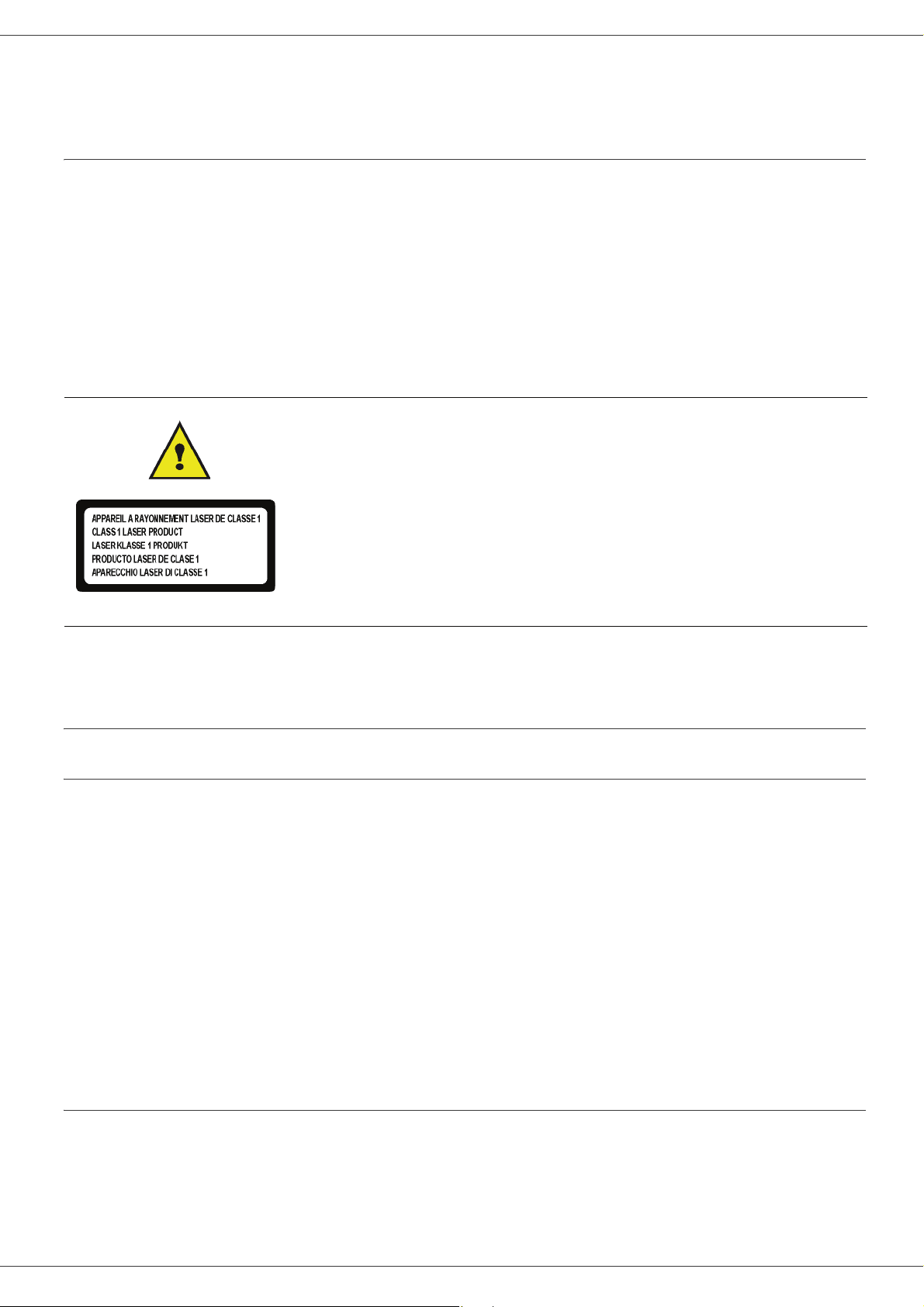
LFF6080
Sicurezza
Direttive di sicurezza
Prima di accendere il proprio terminale, verificare che la presa che si sta collegando sia conforme alla indicazioni
mostrate sull'etichetta ( voltaggio, corrente, frequenza sulla rete) posta sul terminale. Questa apparecchiatura deve
essere collegata ad un circuito protetto da messa a terra. Il terminale non può essere installato direttamente per terra.
Le batterie e le batterie ricaricabili, confezioni e apparecchiatura elettrica e elettromagnetica (EEE), deve essere
gettato, come specificato dalle istruzioni del capitolo AMBIENTE di questo manuale.
A causa del modello del terminale, il cavo di alimentazione è il solo modo per scollegare il terminale dalla rete elettrica
per questo è importante mettere in atto le seguenti misure di sicurezza: Questa apparecchiatura deve essere collegata
ad una presa posta nelle vicinanze. La presa deve essere di facile accesso.
Il terminale è fornito con un cavo di alimentazione con messa a terra. E' imperativo collegare una cavo con messa a
terra ad una presa con messa terra collegata alla terra dell'immobile.
Riparazioni-manutenzione: Riparazione e manutenzione devono essere effettuate
da un tecnico qualificato. Non esistono parti riparabili dall''utente all''interno del
terminale. Per ridurre il rischio di scossa elettrica, non si dovrebbero effettuare
queste operazioni, perchè aprendo o rimuovendo gli sportelli, ci si può esporre ai
seguenti pericoli:
- Il raggio del laser può causare danni irreversibili agli occhi.
- Evitare il contatto con parti alimentate perchè potrebbe portare alla scossa
elettrica con conseguenze irreversibile.
Perle precauzioni per l'installazione e un uso sicuro, si veda il capitolo Installazione, pagina 8.
EMC
Nota per gli utenti negli Stati Uniti d'America
Il dispositivo è stato testato e trovato conforme ai limiti stabiliti per i dispositivi digitali Classe B, ai sensi della Parte
15 delle normative FCC Rules. I limiti sono stati ideati per fornire una ragionevole protezione contro le interferenze
dannose nelle installazioni residenziali.
Il dispositivo genera, utilizza e irradia energia con frequenza radio e, se non viene installato e utilizzato nel rispetto
delle istruzioni, potrebbe provocare interferenze dannose per le comunicazioni radio. Non vi è, tuttavia, garanzia
che l'interferenza non si verifichi in installazioni particolari.
Se il presente dispositivo provoca interferenze sulla ricezione radio o televisiva, determinabili tramite accensione
e spegnimento del dispositivo, si consiglia all'utente di correggere l'interferenza applicando una o più misure
riportate di seguito:
1 - Sicurezza - Ambiente - Licenza del software - Licenza
1. Modificare l'orientamento dell'antenna ricevente.
2. Aumentare la separazione tra il dispositivo e la ricevente.
3. Collegare il dispositivo a una uscita presente su un circuito diverso da quello a cui è collegata la ricevente.
4. Consultare il rivenditore o un tecnico radiotelevisivo esperto.
Dichiarazione di conformità
Questo dispositivo risponde alla Parte 15 delle normative FCC. Il funzionamento è soggetto alle due seguenti
condizioni:
1. Questo dispositivo non può causare interferenze nocive, e
2. questo dispositivo deve accettare tutte le interferenze ricevute, comprese le interferenze che provocano un
funzionamento indesiderato.
- 1 -
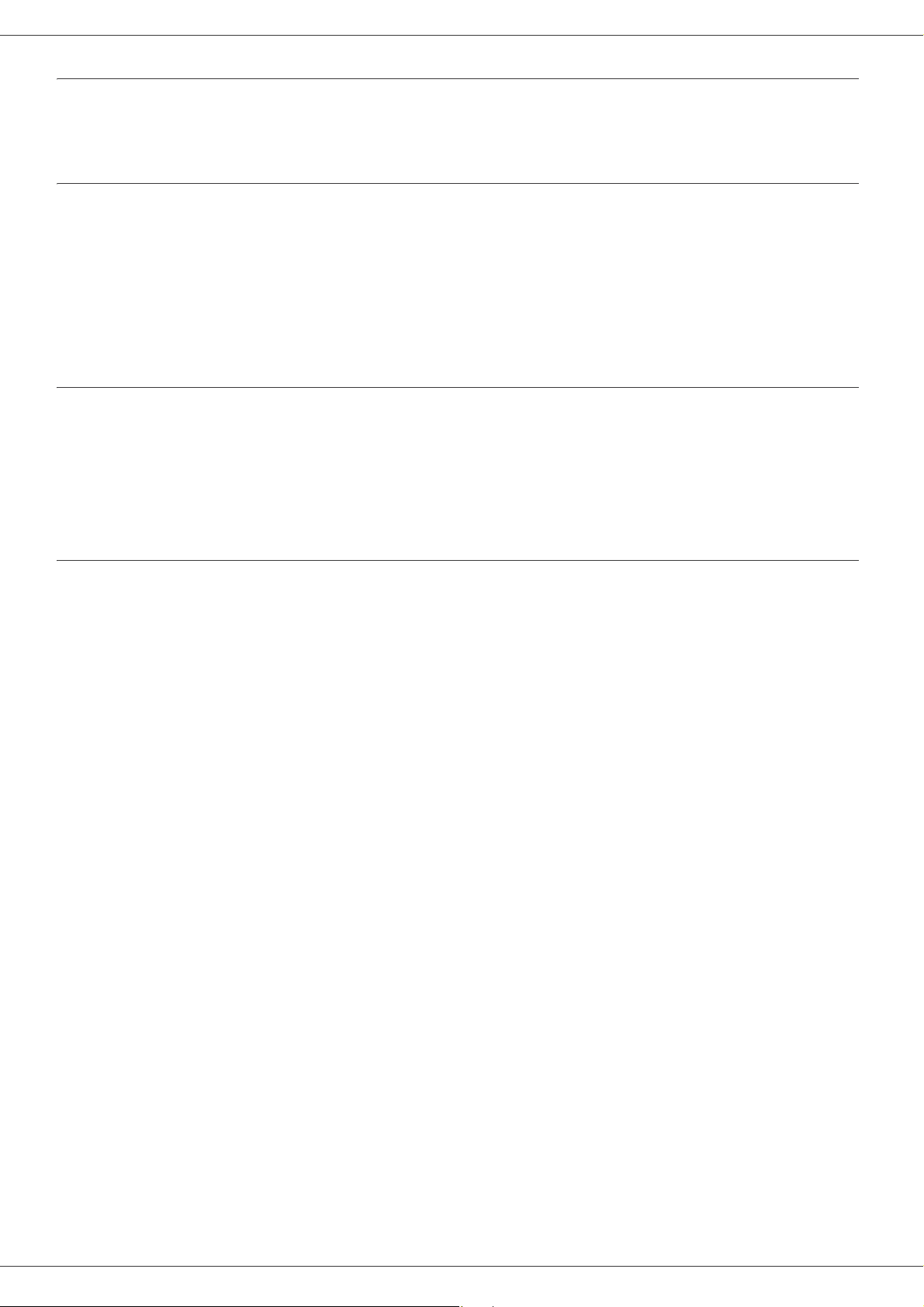
LFF6080
Conformità EME per il Canada
Questo apparecchio digitale di classe "B" è conforme alla normativa ICES-003 del Canada.
Cet appareil numérique de la classe B est conforme à la norme NMB-003 du Canada.
Informazione di sicurezza sul laser
ATTENZIONE: L'uso dei controlli, regolazioni o prestazioni di procedure diversi da quelli specificati in questa guida
possono provocare un'esposizione pericolosa alla luce.
Questa apparecchiature risponde agli standard di sicurezza internazionale ed è classificato come prodotto laser
di classe 1.
Con referenza specifica ai laser, questa apparecchiatura risponde agli standard di sicurezza internazionale ed è
classificato come prodotto laser di classe 1. Non emette luce pericolosa, visto che il raggio e completamente
richiuso durante tutte le fasi del funzionamento o manutenzione clienti.
Europa/Asia
Questo apparecchio è conforme allo standard IEC 60825-1:1993+A1:1997+A2:2001, è classificato come
dispositivo laser di classe 1, sicuro per l'uso in ufficio e nell'ambito dell'elaborazione dei dati. Contiene un diodo
laser di classe 3B, a 10.72 mW, 770-795 nm e un altro di classe 1 LEDs (280 µW a 639 nm).
Il contatto diretto, o indiretto riflesso, di questo laser con gli occhi potrebbe causare gravi danni alla vista. Sono
stati ideati meccanismi di blocco e sono in uso precauzioni per la sicurezza che prevengono qualsiasi possibile
esposizione dell'operatore ai raggi laser.
America settentrionale
Normative CDRH.
Questo dispositivo è conforme agli standard di prestazione FDA per i prodotti laser tranne per le deviazioni
conformemente all'avviso No.50 per laser, del 24 giugno 2007 e contiene 1 diodo laser di classe 3B, 10.72
milliwatt, lunghezza d'onda 770-795 nanometri e un altro di classe 1 LEDs (280 µW a 639 nm).
Il dispositivo non emette luci dannose, in quanto i raggi sono completamente circoscritti al suo interno in tutte le
modalità e durante tutte le operazioni di utilizzo e manutenzione.
1 - Sicurezza - Ambiente - Licenza del software - Licenza
- 2 -

LFF6080
Posizione sull'apparecchio delle etichette relative alla sicurezza
Il terminale ha etichette di avvertenza nelle posizioni indicate di seguito. Per la propria sicurezza, non si devono mai
toccare queste superfici quando si rimuove un foglio inceppato o quando si sostituisce la cartuccia del toner.
Simboli dell'interruttore dell'alimentazione
In conformità alla IEC 60417, questo apparecchio usa i seguenti simboli per l'interruttore principale:
- indica POWER ON.
- indica POWER OFF.
1 - Sicurezza - Ambiente - Licenza del software - Licenza
- 3 -
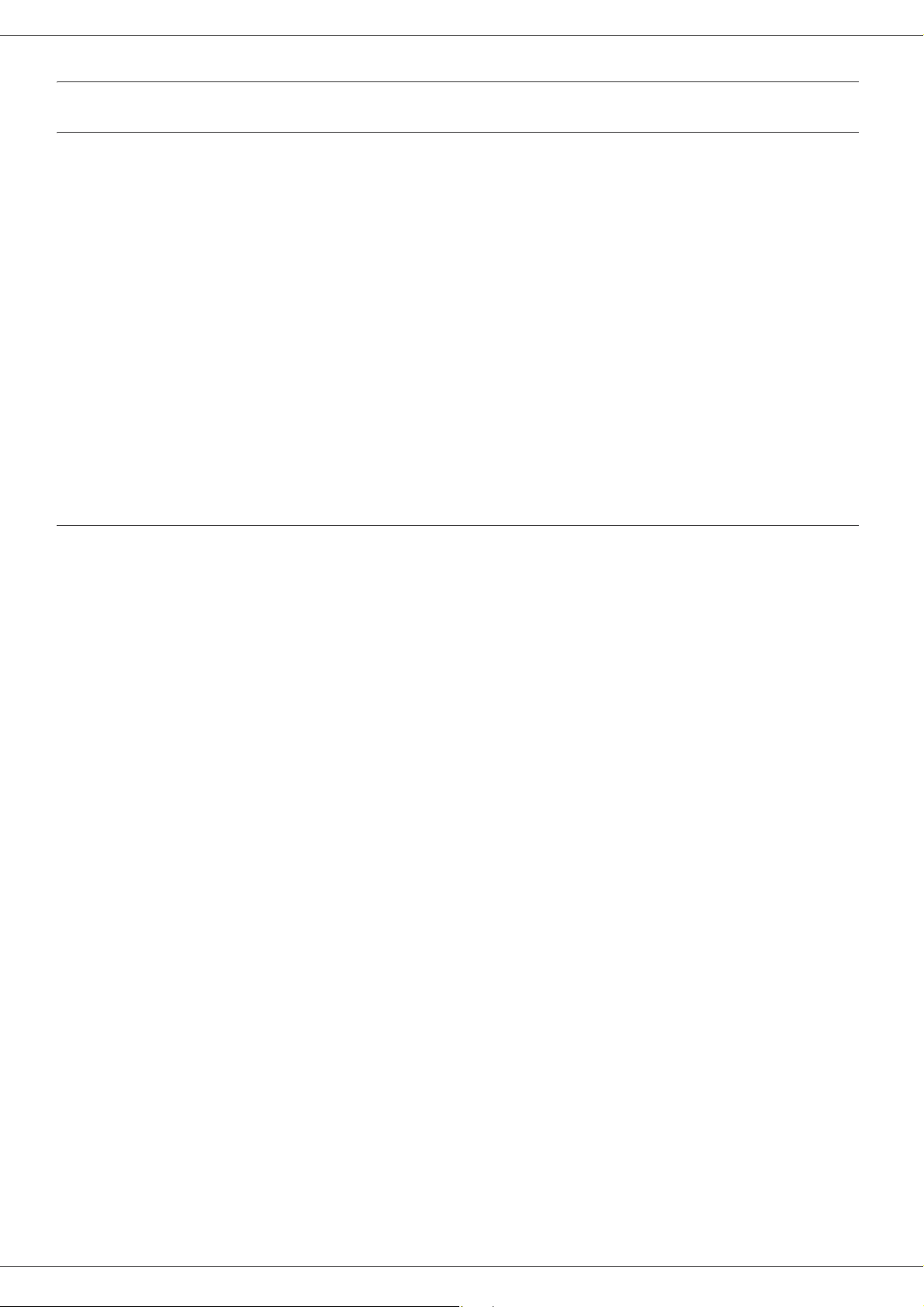
LFF6080
Informazioni normative
Autorizzazioni in Europa
Il marchio CE si applica a questo prodotto, simbolizza la dichiarazione di
CE
conformità della Sagem Communications SAS (qui di seguito denominata
Sagem Communications) nell'applicare le direttive dell'Unione Europea,
come le date indicate:
12 dicembre 2006: Direttiva del Consiglio 2006/95/EC e successive modifiche e integrazioni.
Approssimazione degli stati membri a proposito delle apparecchiature a
basso voltaggio.
15 dicembre 2004: Direttiva del Consiglio 2004/108/EC e successive modifiche e integrazioni.
Approssimazione degli stati membri a proposito delle compatibilità
elettromagnetica.
9 marzo 1999: Direttiva del Consiglio 99/5/EC sulle apparecchiature radio e
telecomunicazioni e riconoscimento reciproco della conformità.
La dichiarazione di conformità può essere consultata sul sito www.sagem-
communications.com rubrica "supporto" o richiesta all'indirizzo seguente:
Sagem Communications - Customer relations department
27, rue Leblanc - 75512 PARIS CEDEX 15 - Francia
Informazioni sulla tracciabilità del marchio CE (solo per i paesi membri UE)
Fabbricante:
Sagem Communications
Le Ponant de Paris
27 rue Leblanc
75015 PARIS - FRANCE
1 - Sicurezza - Ambiente - Licenza del software - Licenza
- 4 -
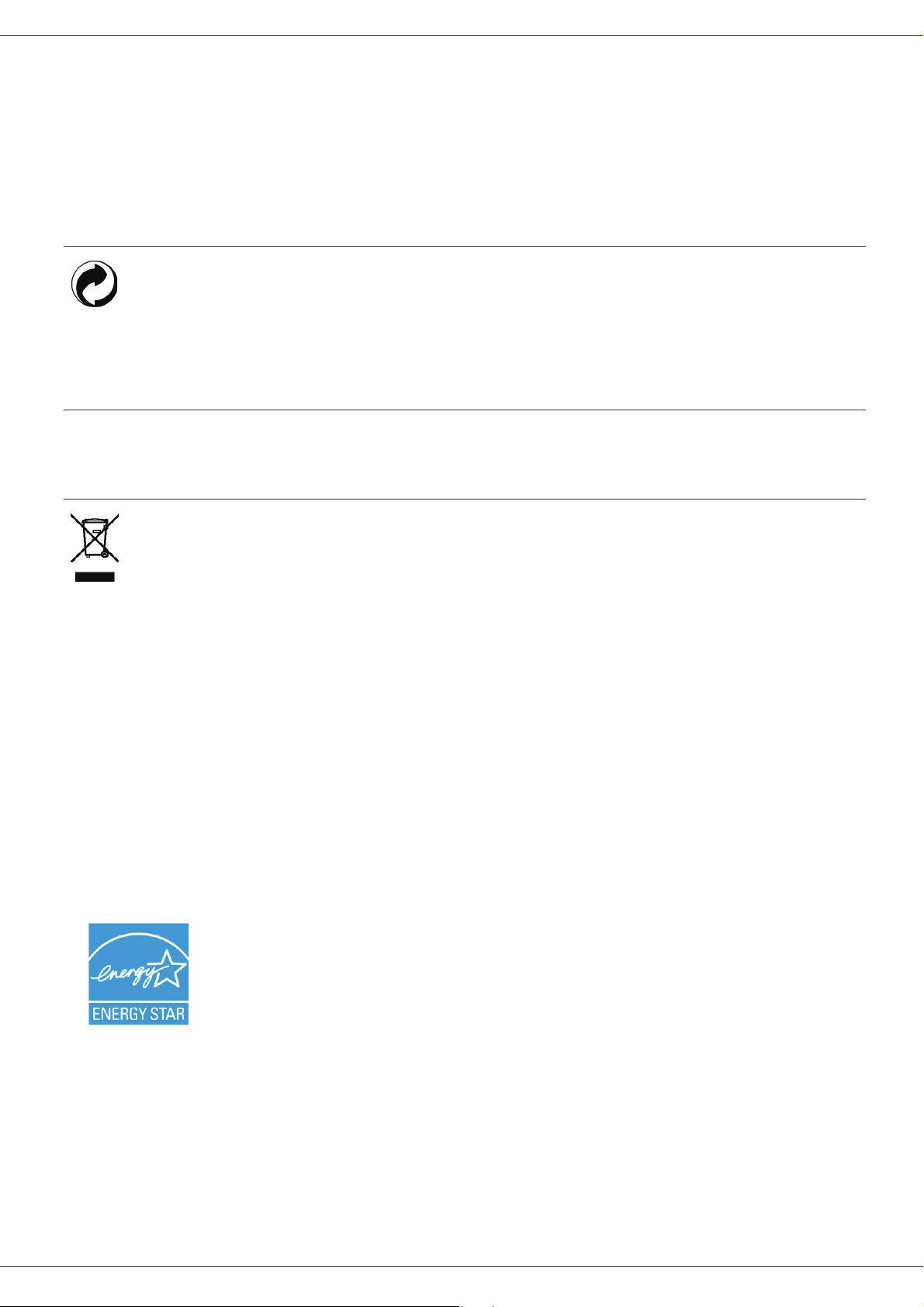
LFF6080
Ambiente
La protezione dell'ambiente è una preoccupazione essenziale del fabbricante. Il fabbricante ha la volontà di usufruire
di impianti rispettosi dell'ambiente ed ha scelto di integrare la dimensione ecologica nell'insieme del ciclo di vita dei
propri prodotti, dalle fasi di fabbricazione, messa in servizio, utilizzo fino allo smaltimento.
L'imballaggio
La presenza del logo (punto verde) significa che viene versato un contributo ad un organismo ufficiale
certificato per il miglioramento delle infrastrutture di raccolta e riciclaggio degli imballaggi.
Per facilitare il riciclaggio, rispettate le regole di raccolta differenziata vigenti localmente per questo tipo di
rifiuti.
Le pile e batterie
Se il vostro prodotto contiene pile o batterie, esse devono essere depositate presso i punti di raccolta stabiliti.
Il prodotto
Il simbolo del contenitore di spazzatura su ruote barrato, riportato sul prodotto indica che quest'ultimo
appartiene alla categoria delle apparecchiature elettriche ed elettroniche (AEE).
La normativa europea richiede che si proceda alla raccolta differenziata delle (AEE):
- Nei punti di vendita, in caso di acquisto di un'apparecchiatura equivalente.
- Nei punti di raccolta messi a disposizione localmente (Centri di raccolta dei rifiuti, discariche, ecc.)
In tal modo, partecipate al riciclaggio e alla valorizzazione dei rifiuti delle attrezzature elettriche o elettroniche che
hanno potenziali impatti negativi sull'ambiente e sulla salute.
Lo smaltimento abusivo comporta l'applicazione delle sanzioni amministrative di cui all'articolo 50 e seguenti D. Lgs.
n° 22/1997 ai sensi dell'art. 13 D.Lgs. 25 Luglio 2005 n°151.
Lo scopo del programma internazional ENERGY STAR
diffusione di apparecchi per ufficio a risparmio energetico.
®
In qualità di Partner ENERGY STAR
prodotto soddisfa le linee guida ENERGY STAR
Il terminale sarà fornito dotato di un timer per passare alla Modalità Risparmi di Energia
impostato a 5 o 15 minuti dall'ultima copia o stampa, a seconda del modello. Una descrizione
più accurata di questa funzionalità si trova nella sezione Impostazioni terminale di questo
manuale.
Sagem Communications ha stabilito che questo
®
®
è di promuovere lo sviluppo e la
per il risparmio energetico.
1 - Sicurezza - Ambiente - Licenza del software - Licenza
- 5 -

LFF6080
Licenza del software
LEGGERE ATTENTAMENTE TUTTI I TERMINI E CONDIZIONI DELLA LICENZA PRESENTE PRIMA
DELL'APERTURA DELLA BUSTA SIGILLATA CHE CONTIENE IL SOFTWARE. APERTURA QUESTA BUSTA
INDICA CHE SI ACCETTANO QUESTI TERMINI E CONDIZIONI.
Nel caso non si dovessero accettare i termini di questa licenza, la confezione del CD-ROM dovrebbe essere resa al
rivenditore non aperta, con gli altri componenti del prodotto. Il prezzo di acquisto del prodotto sarà risarcito. Nessun
risarcimento verrà effettuato se la confezione CD-ROM è stata aperta, se mancano dei componenti o se la richiesta di
rimborso è effettuata dieci (10) giorni oltre la data di acquisto, lo scontrino come prova di acquisto.
Definizione
Il software indica i programmi e la documentazione associata.
Licenza
- Questa licenza consente di usare questo Software sui pc della rete locale. E' consentito usare questo software per
stampare su un terminale multifunzione, si può prestare il software o autorizzare chiunque ad usarlo.
- Si può fare una copia di salvaguardia.
- Questa licenza è non esclusiva e non trasferibile.
Proprietà
Il fabbricante o il suo fornitore mantengono i diritti di proprietà sul software. Si diventa solo i proprietari del CD-ROM.
Non è possibile modificare, adattare, ricompilare, tradurre, creare qualsiasi derivato noleggiare o vendere il software
o la documentazione. Qualsiasi diritto non approvato esplicitamente è riservato al fabbricante o ai suoi fornitori.
Durata
Questa licenza resta valida fino alla cancellazione. Si può cancellarla distruggendo il programma e la documentazione
cosi' come loro copie. Questa licenza sarà cancellata automaticamente in caso non si rispettino i termini di questa
licenza. Se la licenza è resa non valida, si concorda di distruggere tutte le copie del programma e della
documentazione associata.
Garanzia
Il software è fornito "come tale" senza garanzie o altro, sebbene espresse o implicite, compreso e non limitatamente
a qualsiasi garanzia di commercializzazione o adattamento a scopi particolari; tutti i rischi riguardano i risultati e la
prestazione del software sono assunti dall'acquirente. Nel caso che il programma risulti difettoso, tutte le riparazioni e
i costi di assistenza saranno coperti dall'acquirente.
Tuttavia il detentore della licenza si avvale delle seguenti garanzie: garantiamo che il CD-ROM sul quale il software è
stato registrato non presente nessun difetto hardware o di fabbricazione se usato in condizioni normali, la garanzia è
valida per novanta (90) giorni dalla data di consegna, la copia dello scontrino come prova di acquisto. In caso di difetto
del CD-ROM dovuto a incidente o pessima utilizzazione, il CD-ROM non sarà sostituito secondo la garanzia.
Responsabilità
1 - Sicurezza - Ambiente - Licenza del software - Licenza
Se il CD-ROM non funziona correttamente, inviarlo al rivenditore insieme ad una copia dello scontrino. E' sola
responsabilità del rivenditore di sostituire il CD-ROM. Nessuno, neanche il fabbricante coinvolto nella creazione,
realizzazione, commercializzazione e consegna di questo programma sarebbe responsabile per danni immateriali,
diretti o indiretti, come, senza essere limitato a, perdita di informazioni, di tempo, di esecuzione, redditi, clienti a causa
dell'utilizzo o l'impossibilità di utilizzo del programma.
Evoluzione
Con una preoccupazione costante al miglioramento, il fabbricante si riserva il diritto di modificare le specifiche del
software senza previa notifica. Nel caso di modifica, i diritti di utente non danno accesso ad aggiornamenti gratuiti.
- 6 -

LFF6080
Legge applicabile
Questa licenza applica la legislazione francese. Qualsiasi controversia sull'interpretazione o messa in esecuzione di
questa licenza sarà sottoposta al foro di Parigi.
Data la continua evoluzione tecnologica, il fabbricante di riserva il diritto di modificare le specifiche tecniche indicate
per questo prodotto, in qualsiasi momento, senza previa notifica e / o arrestare la fabbricazione del prodotto stesso.
Tutti i nomi e i marchi del prodotto che possano essere marchi registrati dei loro rispettivi proprietari vengono
riconosciuti nel presente documento.
Marchi depositati
Data la continua evoluzione tecnologica, Sagem Communications si riserva il diritto di modificare le specifiche tecniche
indicate per questo prodotto, in qualsiasi momento, senza previa notifica e / o arrestare la fabbricazione del prodotto
stesso. Companion Suite Pro è un marchio registrato di Sagem Communications.
PCL® è un marchio registrato di Hewlett-Packard Company.
PostScript® è un marchio registrato di Adobe Systems Incorporated.
Adobe® e i prodotti Adobe® qui riferiti sono marchi registrati di Adobe Systems Incorporated.
PaperPort11SE è un marchio registrato di ScanSoft.
Microsoft® Windows 2000®, Microsoft® Windows Server 2003®, Microsoft® Windows XP®, Microsoft® Windows
Vista® e qualsiasi altro prodotto Microsoft® riferiti qui sono marchi registrati della Microsoft Corporation registrati e/o
usati negli Stati Uniti e/o in altri paesi.
Tutte gli altri marchi o prodotti riportati come esempio o per dare informazioni supplementari sono marchi registrati dei
loro rispettivi proprietari.
Le informazioni contenute di questo manuale utente sono soggette a modifica senza previa notifica.
Riproduzioni vietate
Non copiare o stampare nessun elemento di cui la riproduzione sia proibita dalla legge.
Copiare o stampare gli elementi seguenti è usualmente vietato dalle leggi in vigore:
- estratti conto;
- assegni;
- obbligazioni;
- partecipazioni azionarie;
- vaglia bancari;
- passaporti;
- patenti guida.
1 - Sicurezza - Ambiente - Licenza del software - Licenza
L'elenco fornito è solo una guida e non è esaustivo. Per qualsiasi domanda riguardante la legalità della copia o la
stampa di certi elementi, si consulti il proprio legale.
- 7 -

LFF6080
Installazione
Condizioni di posizionamento
Scegliendo una posizione appropriata, si preserva la longevità del terminale. Verifichi che la posizione scelta presenti
le seguenti caratteristiche:
- Scelga un luogo ben ventilato.
- Assicurarsi di non ostruire le griglie di ventilazione poste sui lati destro e sinistro della periferica. Durante
l'istallazione assicurarsi di collocare il terminale a trenta centimetri dagli oggetti in prossimità in modo tutti gli
opercoli possano essere aperti facilmente.
- Si assicuri che il luogo scelto non presenti nessun rischio di emissione di ammoniaca o altri gas organici.
- La presa elettrica con messa a terra (vedere le istruzioni di sicurezza al capitolo Sicurezza) sulla quale si intende
collegare l'apparecchio deve essere vicino ad esso e facilmente accessibile.
- Si assicuri che il terminale non sia esposto direttamente ai raggi solari.
- Si assicuri di non posizionare il terminale in una zona esposta a correnti d'aria generate da un sistema di
condizionamento o di ventilazione, né in una zona soggetta a grandi differenze di temperatura o di umidità.
- Scelga una superficie solida e orizzontale su cui il terminale non venga esposto a forti vibrazioni.
- Posizionare il terminale lontano da qualsiasi oggetto che possa ostruire le griglie di ventilazione.
- Evitare di posizionare il terminale in prossimità di tende o altri oggetti infiammabili.
- Scelga un luogo privo di schizzi d'acqua o di qualsiasi altro liquido.
- Si assicuri che il luogo scelto sia asciutto, pulito e senza polvere.
2 - Installazione
Precauzioni per l'uso
Osservare le seguenti importanti precauzioni per l'uso del terminale.
Ambiente operativo:
- Temperatura: Da10 °C a 27 °C [50 °F a 80.6 °F] in un ambiente con un umidità tra 15 e 80% (fino a 32°C [89.6 °F]
in un ambiente con un umidità tra 15 e 54%).
Terminale:
La seguente sezione descrive le precauzioni da prendere per l'uso del terminale:
- Non spegnere e non aprire mai gli sportelli del terminale durante la stampa.
- Non utilizzare mai gas o liquidi infiammabili o oggetti che possono provocare campi magnetici a prossimità del
terminale.
- Quando si scollega il cavo dell'alimentazione, afferrare sempre la spina evitando di tirare il cavo. Un cavo
danneggiato rappresenta un rischio potenziale d'incendio o di scossa elettrica.
- Non toccare mai il cavo con le mani umide. Si rischia seriamente di prendere una scarica elettrica.
- Collegare il cavo dell'alimentazione all'apparecchio. Altrimenti, ciò può provocare un rischio d'incendio o di scossa
elettrica.
- Scollegare sempre il cavo dell'alimentazione quando si prevede di non utilizzare il terminale per un lungo periodo.
- Non posare mai oggetti sul cavo dell'alimentazione, non piegarlo e non strapparlo. Ciò può comportare un rischio
d'incendio o di scossa elettrica.
- Verificare sempre che il terminale non poggi sul cavo dell'alimentazione o sui cavi di comunicazione di qualsiasi
altro apparecchio elettrico. Verificare anche che nessun cavo o cordone possa essere introdotto all'interno del
meccanismo del terminale. Ciò esporrebbe a rischio di malfunzionamento del terminale e a rischio d'incendio.
- Verificare che la stampante sia spenta prima di collegare o scollegare un cavo d'interfaccia (utilizzare cavi
d'interfaccia schermati).
- Non cercare mai di asportare un pannello o un coperchio fisso. Il terminale contiene dei circuiti ad alta tensione.
Qualsiasi contatto con tali circuiti può generare in una scossa elettrica.
- Non cercare mai di modificare il terminale. Ciò può comportare un rischio d'incendio o di scossa elettrica.
- Verificare sempre che spilli, ganci o altri piccoli pezzi metallici non possano penetrare nel terminale attraverso le
griglie di areazione o altre aperture. Ciò può comportare un rischio d'incendio o di scossa elettrica.
- 8 -
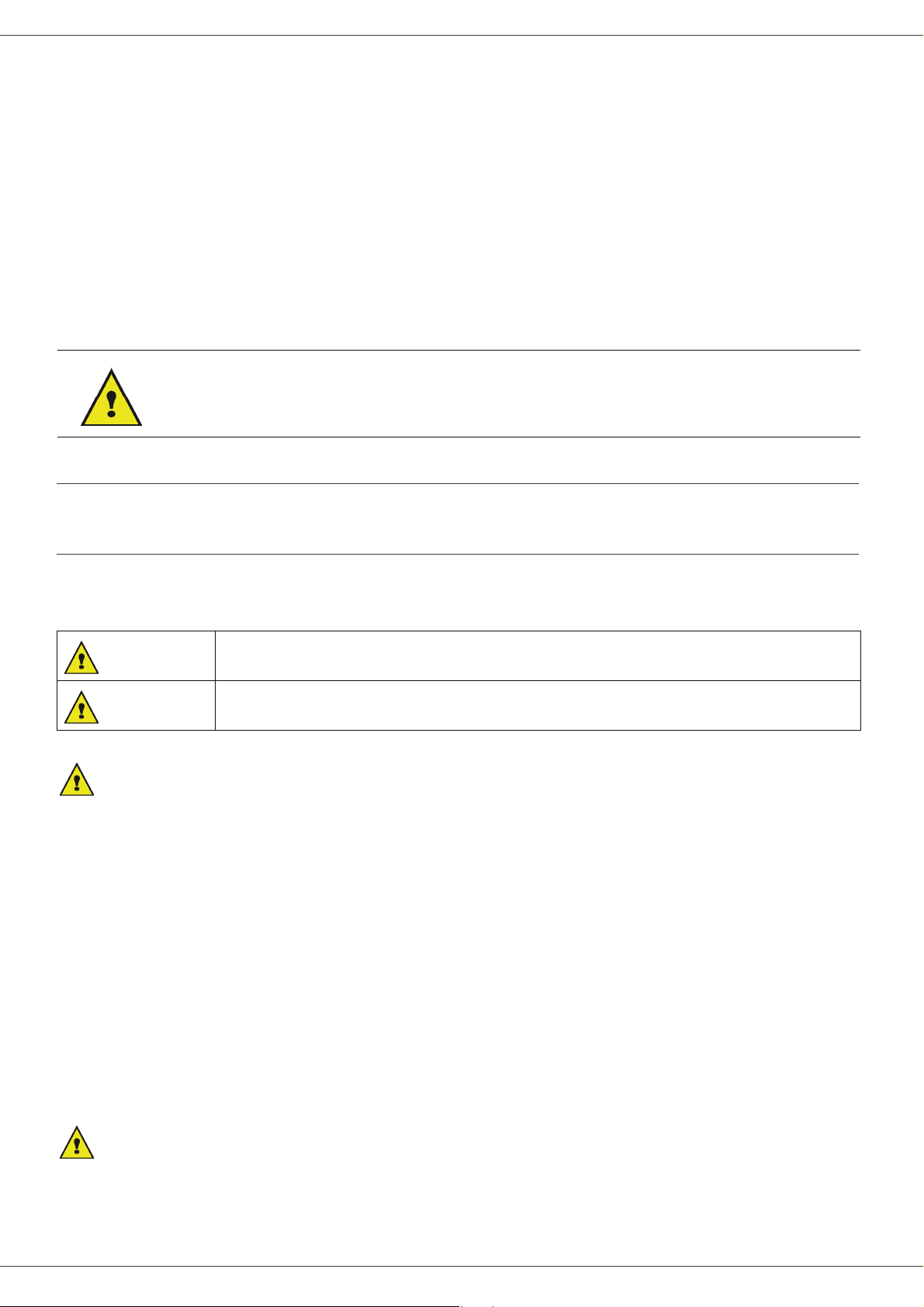
LFF6080
- Evitare che acqua o qualsiasi altro liquido venga versato sul terminale o in prossimità dello stesso. Altrimenti, ciò
può provocare un rischio d'incendio o di scossa elettrica.
- Se liquidi o pezzi metallici penetrano accidentalmente nel terminale, è necessario metterlo immediatamente fuori
tensione scollegando il cavo dell'alimentazione e chiamare il rivenditore. Altrimenti, ciò può provocare un rischio
d'incendio o di scossa elettrica.
- In caso di emissione di calore, fumo, odore insolito o rumore anomalo, mettere il terminale fuori tensione
scollegando immediatamente il cavo dell'alimentazione e chiamare il rivenditore. Altrimenti, ciò può provocare un
rischio d'incendio o di scossa elettrica.
- Evitare di utilizzare il terminale durante un "temporale elettrico", ciò può rappresentare un rischio di scossa
elettrica causata dal fulmine.
- Non spostare mai il terminale durante la stampa.
- Sollevare il terminale, per spostarlo.
Posizioni il terminale in un locale areato in modo corretto. Il funzionamento della stampante genera
una piccola quantità di ozono. Un odore sgradevole può essere percettibile se la stampante funziona
in modo intenso in un locale non areato in modo corretto. Per un utilizzo sicuro è pertanto opportuno
posizionare il terminale in un locale correttamente ventilato.
Informazione di sicurezza
2 - Installazione
Durante l'utilizzo del prodotto le precauzioni di sicurezza devono sempre seguite con attenzione.
Sicurezza durante il funzionamento
In questa informazioni si trovano i seguenti simboli:
Indica situazioni potenzialmente pericolose che, nel caso le istruzioni non vengano
AVVERTENZA:
ATTENZIONE:
AVVERTENZA
- Collegare il cavo di alimentazione direttamente alla presa murale e non utilizzare mai una prolunga.
- Scollegare la presa dell'alimentazione (tirando la presa e non il cavo) se il cavo di alimentazione o presa
logorandola o comunque danneggiandola.
- Per evitare il pericolo di una scossa elettrica o dell'esposizione alla radiazione del laser, non rimuovere nessun
coperchio o vite oltre a quelli specificati nelle istruzioni operative.
- Spegnere e scollegare la presa dell'alimentazione (tirando la presa e non il cavo) se esiste una qualsiasi delle
seguenti condizioni:
• Si versa qualcosa sul prodotto.
• Si pensa che il prodotto necessiti manutenzione o deve essere riparato.
• Il coperchio del prodotto è stato danneggiato.
- Mai incenerire del toner versato o toner usato. la polvere del toner può infiammarsi se esposto alla fiamma diretta.
- Lo smaltimento può venire effettuato dai rivenditori autorizzati o negli appropriati centri di raccolta.
- Smaltire le cartucce di toner usate (o contenitori) secondo la normativa locale.
seguite, possono provocare ferite gravi o morte.
Indica situazioni potenzialmente pericolose che, nel caso le istruzioni non vengano seguite,
possono provocare leggere ferite o danni.
ATTENZIONE
- Proteggere il prodotto dall'umidità o pioggia, neve ecc.
- Scollegare il cavo di alimentazione dalla presa murale prima di spostare il prodotto. Spostando il prodotto, si faccia
attenzione a non danneggiare il cavo di alimentazione sotto il prodotto.
- 9 -

LFF6080
- Quando si scollega il cavo di alimentazione dalla presa murale, tirare sempre a partire dalla presa (non il cavo).
- Non fare cadere all'interno del prodotto graffette, puntine o altri piccoli oggetti metallici.
- Tenere il toner (usato o meno), la cartuccia (o contenitore), l'inchiostro (usato o meno) o una cartuccia d'inchiostro
fuori della portata dei bambini.
- Fare attenzione a non tagliarsi alle estremità affilate quando si deve estrarre dal prodotto un foglio o documento
inceppato.
- Per ragioni ambientali, non smaltire il prodotto o i residui dei materiali di consumi nei punti di raccolta dei rifiuti
domestici. Lo smaltimento può venire effettuato dai rivenditori autorizzati o negli appropriati centri di raccolta.
- I nostri prodotti sono concepiti secondo standard di alta qualità e una funzionalità e consigliamo di utilizzare
materiali di consumo disponibili presso rivenditori autorizzati.
Alimentazione elettrica
La presa deve essere installata in prossimità del prodotto e di facile accessibilità.
Per il fax o il telefono
- Non utilizzare questo prodotto in prossimità dell'acqua, per esempio accanto ad una vasca da bagno, lavandino,
lavabo o in un scantinato umido o accanto ad una piscina.
- Evitare di usare un telefono (che non sia senza fili) durante una tempesta di lampi. Esiste un rischio seppur remoto
di choc elettrico a causa dei lampi.
- Non usare un telefono in prossimità fughe di gas.
2 - Installazione
Raccomandazioni per la carta
Alimentazione della carta nel vassoio principale
• Inserire sempre la carta con il lato da stampare verso l'alto e regolare le guide a seconda del formato carta utilizzato
per evitare problemi di alimentazione e inceppamenti.
• La quantità di carta caricata non deve superare la capacità di alimentazione. In caso contrario, si potrebbero
verificare problemi di alimentazione e di inceppamento della carta.
• Aggiungere la carta nel cassetto unicamente quando è vuoto. L’aggiunta di carta sulla pila può causare un problema
di doppia alimentazione.
• Quando si toglie il vassoio della carta, si deve afferrarlo con entrambe le mani per evitare di lasciarlo cadere.
• Se si utilizza carta già stampata dal terminale o da un'altra stampante, la qualità della stampa può non essere
ottima.
Manipolazione della carta
• Correggere le ondulazioni della carta prima della stampa.
• L’ondulazione (o curvatura) non deve eccedere 10 mm.
• Mantenere lo stock di carta con cura per evitare problemi di alimentazione di difetti di immagine causati da carta
che è stata conservata in luoghi troppo umidi.
Controllo dell'umidità
• Non utilizzare mai carta umida o che sia rimasta in un pacchetto aperto.
• Dopo l'apertura della risma, conservare la carta in un sacchetto di plastica.
• Non utilizzare mai carta con gli orli ondulati, stropicciata o comunque danneggiata.
Maneggiare l'unità
Urti operatore
Nel corso della stampa, si devono evitare urti al vassoio di alimentazione della carta, al coperchio e ad altre parti del
terminale.
Spostare l'unità
Per spostare l'unità su una scrivania, deve essere fatta scivolare e non trascinata.
- 10 -
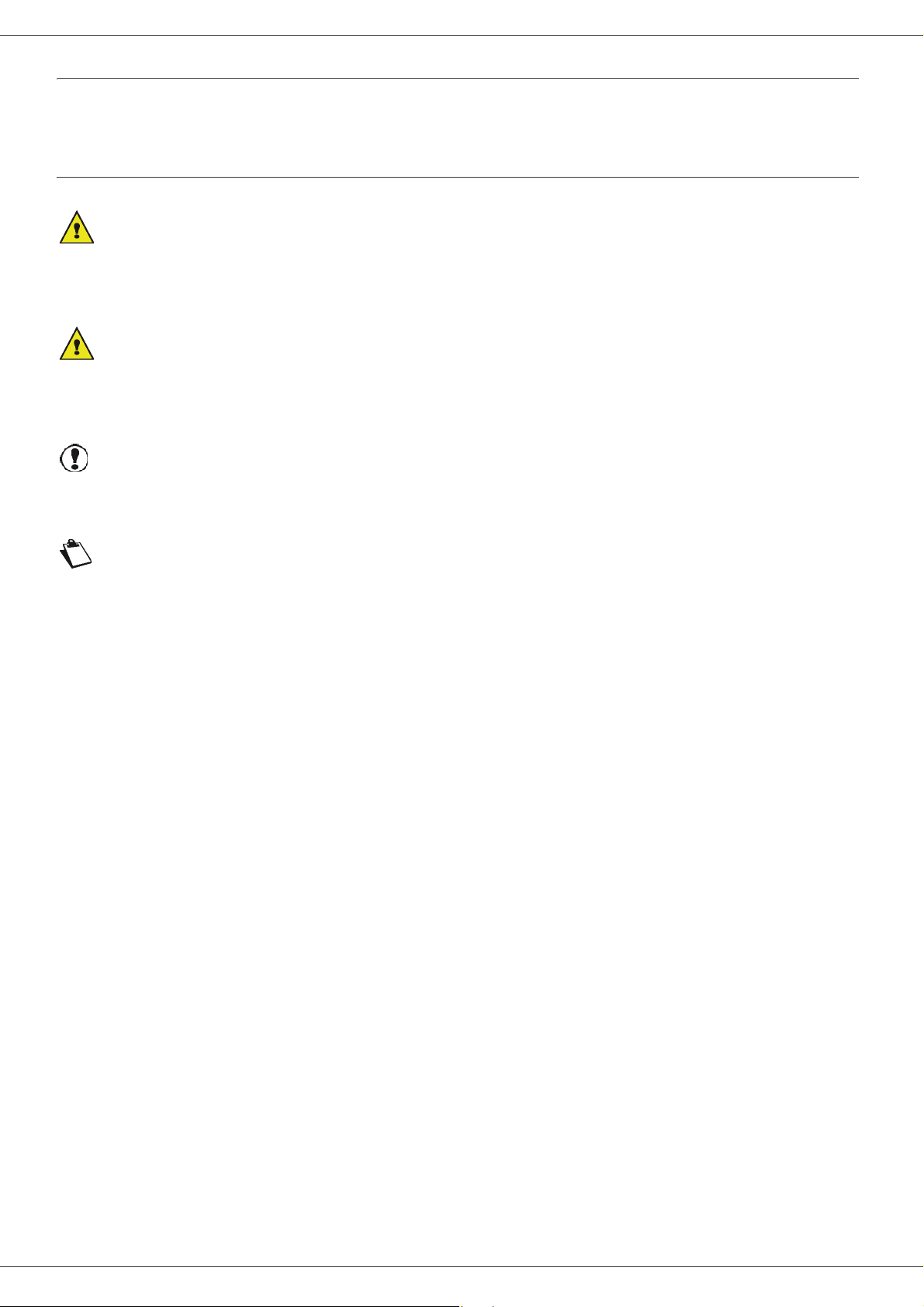
LFF6080
Maneggiare la cartuccia toner
• Non posare mai la cartuccia toner sulla sua estremità. Non rovesciare mai la cartuccia toner.
• Non deve mai essere agitata con forza.
Regole per l'utilizzo dei simboli
AVVERTENZA
Indica importanti note di sicurezza.
Ignorare queste note potrebbe causare gravi ferite o pericolo di morte. Assicurarsi di aver letto queste note. Possono
essere trovate nella sezione Informazione di sicurezza di questo manuale.
ATTENZIONE
Indica importanti note di sicurezza.
Ignorare queste note potrebbe provocare ferite leggere o danni al terminale o alle proprietà. Assicurarsi di aver letto
queste note. Possono essere trovate nella sezione Informazione di sicurezza di questo manuale.
Importante
Indica i punti a cui fare più attenzione per l'utilizzo del terminale e le spiegazioni delle cause probabili di carta inceppata,
originali danneggiati o perdita di dati. Assicurarsi di aver letto queste spiegazioni.
2 - Installazione
Nota
Indica delle spiegazioni supplementari delle funzioni del terminale e istruzioni ne risolvere eventuali errori dell'utente.
- 11 -

LFF6080
Descrizione del terminale
Lati frontale e posteriore
2 - Installazione
1. Pannello di controllo
2. Alimentatore
3. Coperchio inceppamento carta
4. Connessione cavo dell'alimentazione
5. Interruttore ON/OFF
6. Connessione presa telefono cavo
7. Presa esterna - connessione per apparecchi telefonici
esterni
8. Connessione USB slave (per PC)
9. Connessione LAN
10. Connessione master USB (chiave USB)
11. Guida alimentazione manuale della carta
12. Introduttore manuale
13. Vassoio carta
14. Coperchio di accesso alla cartuccia
15. Vassoio pieghevole per la fuoruscita della carta
16. Uscita carta
17. Lettore carta a microchip
- 12 -

Pannello di commando
LFF6080
2 - Installazione
1. Schermo.
2. Tastiera numerica.
3. Tastiera alfabetica.
4. Tasto : Cancella il carattere a sinistra del cursore.
5. Tasto : immissione o cambio riga.
6. Tasto : immissione di caratteri speciali.
7. Tasto
8. Tasto : scansione di un documento verso il PC o
altro dispositivo (chiave USB).
9. Tasto : copia locale.
10. Tasto : interruzione della stampa da PC in corso.
11. Tasto : invio di un SMS (Short Message Service).
12. Tasto : invio di fax.
13. Tasto : richiamo della rubrica e dell'elenco selezione
abbreviata.
14. Tasto
del fax durante l'invio di un fax.
15. Tasto : diffusione multidestinatario (fax, email o
SMS).
:
Shift.
:
collegamento manuale, ascolto del suono
17. Tasto
18. Tasto
19. Tasto
20. Tasto
21. Tasto : interruzione dell'operazione in corso.
22. Tasto : imposta il tempo di attivazione e del
23. Tasto : accedere al menu di stampa (elenco funzioni
24. Tasto : analisi dell'impostazione della risoluzione.
25. Tasto : impostazione contrasto.
26. Icona : risoluzione "Copia":
27. Icona : risoluzione "
28. Icona : risoluzione "Copia:
29. Icona : modalità Colori.
30. Icona : attività sulla linea telefonica.
31. Icona : modalità Fax.
32. Icona : modalità Segreteria esterna.
OK
: conferma della selezione indicata.
: richiamo del menu e scorrimento del menù
verso il basso.
C
: ritorno al menu precedente e correzione
dell'immissione.
: scorrimento dei menu verso l'alto.
rispormio di toner nella modalità copia
di stampa, impostazioni terminale, ecc.).
Qualità testo
SFine
".
Foto
".
Testo
/ Fax:
Fine
/ Fax
".
16. Tasto : Convalida.
Principio di navigazione dei menu
Tutte le funzioni e impostazioni del terminale sono identificate e accessibili a partire dal commando specifico del menu.
Per esempio, la stampa della guida delle funzioni è identificata dal menu 51 (la guida delle funzioni comprende la lista
dei menu, sottomenu e relativi numeri di identificazione).
Due metodi consentono di accedere ai menu: passo a passo o accesso diretto.
Per stampare la guida delle funzioni con il metodo passo a passo:
1 Premere .
2 Utilizzare i tasti o per percorrere il menu quindi selezionare 5 - S
3 Utilizzare i tasti o per percorrere il menu quindi selezionare S
Confermare con OK.
Per stampare la guida delle funzioni con il metodo accesso diretto:
1 Premere .
2 Immettere 51, mediante la tastiera numerica. per stampare direttamente la guida delle funzioni.
- 13 -
TAMPA. Confermare con OK.
TAMPA e selezionare 51-LISTA FUNZ.

LFF6080
Contenuto dell'imballaggio
L’imballaggio contiene gli elementi elencati di seguito:
Apparecchio multifunzione
1 cartuccia toner
Installazione dell'apparecchio
1 Disimballare l'apparecchio
2 Installare l'apparecchio rispettando le istruzioni di
sicurezza indicate all'inizio di questi libretto.
3 Rimuovere tutti gli adesivi dal terminale.
4 Rimuovere il film di protezione dello schermo.
Montaggio del vassoio di inserimento dei documenti
1 Fissare il vassoio dei documenti inserendo i due
perni (B) negli appositi fori (A).
2 - Installazione
1 Guida per l’installazione
1 CD ROM per l’installazione su PC ed 1 CD ROM
recante i driver Scan and Print (scansione e stampa)
per Mac / Linux
1 cavo alimentazione
1 cavo telefonico
Inserimento della carta nel vassoio principale
Prima di inserire la carta,vedere
Importante
L'apparecchio può utilizzare numerosi formati e tipi di
carta (vedere Caratteristiche, pagina 96).
Importante
1 Estrarre completamente il vassoio della carta.
Raccomandazioni per la carta,
pagina 10.
È possibile utilizzare carta con un
peso compreso fra 60 e 105g/m².
- 14 -

LFF6080
2 Spingere il vassoio inferiore verso il basso fino ad
agganciarlo.
3 Regolare l'arresto situato dietro il vassoio
spingendo la levetta "PUSH" (A).
Quindi, regolare le guide laterali, secondo il
formato della carta, spingendo la levetta (B),
situata sulla guida sinistra. Regolare la guida
longitudinale, secondo il formato della carta,
spingendo la levetta (C).
Installazione della cartuccia
1 Porsi di fronte all'apparecchio.
2 Prendere il lato destro e sinistro del coperchio e
simultaneamente tirarlo verso di sé.
2 - Installazione
3 Eliminare l'imballaggio della cartuccia nuova.
Ruotarla delicatamente 5 o 6 volte per distribuire il
toner equamente nella cartuccia. Una rotazione
attenta della cartuccia consentirà di ottenere il
numero massimo di copie possibile per cartuccia.
Mantenerlo dalla sua maniglia.
4 Prendere una pila di carta, sfogliarla e appiattirla su
una superficie piana.
5 Porre la pila di carta nel vassoio (per esempio 200
fogli per carta da 80g/m²).
6 Rimettere il vassoio della carta nel relativo
alloggiamento.
4 Inserire la cartuccia nel comparto spingendola a
fondo, sino a farla scattare in posizione (ultimo
movimento verso il basso).
- 15 -
5 Richiudere il coperchio.

LFF6080
Vassoio di ricezione carta
Regolare l'arresto di ricezione della carta, in funzione del
formato del documento da stampare. Non dimenticare di
spiegare la parte pieghevole dell'arresto per impedire che
i fogli cadano.
specifica dell’apparecchio.
2 - Installazione
3 Verificare che l’interruttore ON/OFF sia sulla
posizione "O" (OFF).
4 Collegare il cavo dell'alimentazione
all'apparecchio.
Messa in servizio dell'apparecchio
Collegamento dell'apparecchio
Prima di collegare il cavo
AVVERTENZA
1 Collegare l'estremità del cavo di linea telefonica
alla presa telefonica del terminale e l'altra estremità
alla presa telefonica.
dell'alimentazione, consultare
imperativamente i Direttive di
sicurezza, pagina 1.
Il cavo di alimentazione è usato
per spegnere l'unità. Come
AVVERTENZA
5 Premere il pulsante ON/OFF per accendere
l'apparecchio (posizione I).
precauzione, la presa dovrebbe
trovarsi vicino all'apparecchio e
facile di accesso in caso di
pericolo.
Impostazione iniziale periferica
2 Inserire un capo del cavo LAN (fornito
dall’amministratore di rete) nella porta LAN del
terminale e l’altro capo nella porta della rete locale
Dopo pochi secondi, quando il terminale si è riscaldato, la
funzione Installazione facile è lanciata e lo schermo
LCD visualizza il messaggio seguente:
1 - FRANCAIS
2 - ENGLISH
La funzione Installazione facile aiuterà a configurare il
terminale come una guida attraverso le impostazioni di
base.
Se si desidera modificare le impostazioni visualizzate,
premere il tasto OK. Se si desidera modificare le
- 16 -

LFF6080
impostazioni visualizzate, premere il tasto C : la funzione
Installazione facile poi visualizza l'impostazione di base
successiva.
Se non si desidera continuare con le
impostazioni iniziali, premere il
tasto . Appare una schermata di
Nota
1 Selezionare la lingua desiderata con i tasti o
e convalidare con OK.
2 Per impostare il paese, premere il tasto OK.
3 Selezionare il paese dalla'elenco visualizzato con i
tasti o e convalidare con OK.
Nota
4 Nel caso si sia impostato paese ad "Altre", si
potrebbe aver bisogno di impostare la rete
telefonica da usare. Premere il tasto OK per
specificarlo.
Selezionare la rete telefonica dall'elenco
visualizzato con i tasti o e convalidare
con OK.
Nota
5 Per impostare la data e l'ora, premere il tasto OK.
6 Immettere quindi le cifre corrispondenti alla data e
all'ora una dopo l'altra con la tastiera numerica.
Il formato della data dipende dal paese che è stato
selezionato: ad esempio, DDMMYY per la Francia,
MMDDYY per gli USA.
Usare il tasto C per correggere un inserimento.
Premere OK per convalidare.
7 Per specificare il numero di fax e il nome del
terminale, premere il tasto OK.
Questa informazione apparirà sui documenti
conferma. Premere il tasto di nuovo
per convalidare.
Per modificare manualmente e
personalizzare queste impostazioni
dell'apparecchio, si veda Parametri/
Impostazioni, pagina 33.
PAESE
SI= OK - NO= C
Nel caso nessuna delle opzioni
proposte dovesse risultare adeguata,
selezionare "ALTRE".
RETE
SI= OK - NO= C
Nel caso nessuna delle opzioni
proposte dovesse risultare adeguata,
selezionare "ALTRE X".
• ALTRE 1: TRB21
• ALTRE 2: USA
• ALTRE 3: Russia
• ALTRE 4: Giordania
• ALTRE 5: Israele
• ALTRE 6: TRB21
DATA/ORA
SI= OK - NO= C
trasmessi quando si attiva la funzione "Invia
Testata".
NUMERO/NOME
SI= OK - NO= C
8 Immettere il numero di telefono corrispondente (20
cifre max.) usando la tastiera numerica.
Per digitare il segno "+", premere
contemporaneamente i tasti C
Usare il tasto C per correggere un inserimento.
Premere il tasto OK per convalidare.
9 Immettere il proprio nome (20 cifre max.) usando la
tastiera numerica.
Premere il tasto OK per convalidare.
10 Se si sta collegando il terminale ad una rete
privata, dietro un PABX di una società, si deve
pero' specificare il prefisso. Questo prefisso sarà
usato per l'uscita dalla rete telefonica aziendale.
Per specificare il prefisso, premere il tasto OK.
PREFISSO
SI= OK - NO= C
11 Inserire la lunghezza minima dei numeri di telefono
esterni all'azienda (fra 1 e 30) usando la tastiera
numerica.
Questa impostazione è usata per differenziare i
numeri telefonici interni da quelli interni.
Ad esempio, se si sta installando il terminale in
Francia, dietro il PABX aziendale, inserire 10 (10
cifre sono lo standard di lunghezza dei numeri di
telefono per la Francia).
Usare il tasto C per correggere un inserimento.
Premere il tasto OK per convalidare.
12 Immettere il prefisso locale (10 cifre max.) usando
la tastiera numerica.
Questo prefisso sarà inserito automaticamente
quando sarà composto un numero esterno
all'azienda.
Per inserire una pausa per la tonalità di
composizione (segno"/") premere
contemporaneamente i tasti C
a lungo il tasto 0 (zero) della tastiera numerica fino
a quando no viene visualizzato il segno "/".
Usare il tasto C per correggere un inserimento.
Premere il tasto OK per convalidare.
La configurazione è adesso completa e l'elenco delle
funzioni è stampato automaticamente.
Lo schermo LCD visualizza il messaggio C
se non è stata caricata nel vassoio della carta (vedere
Alimentazione della carta nel vassoio principale,
pagina 10). Una volta la carta è stata caricata, la stampa
ricomincerà.
TRL e Q.
TRL e M, o premere
ARTA ESAURITA
2 - Installazione
- 17 -

LFF6080
Inserimento della carta nel vassoio di alimentazione manuale
Prima di inserire la carta,vedere
Importante
Il vassoio di alimentazione manuale permette di utilizzare
formati di carta vari con un peso superiore a quello che è
possibile utilizzare con il vassoio della carta (vedere
Caratteristiche, pagina 96).
Si può introdurre un singolo foglio o busta alla volta.
Raccomandazioni per la carta,
pagina 10.
2 - Installazione
Importante
1 Allargare le guide dell'introduttore manuale al
massimo.
2 Inserire un foglio o una busta nell'introduttore
manuale.
3 Regolare le guide contro i bordi destro e sinistro del
foglio o della busta.
4 Prima di lanciare una stampa, verificare che il
formato di carta scelto sia compatibile con il
formato selezionato sulla stampante (vedere
Copia, pagina 19).
È possibile utilizzare carta con un
peso compreso fra 52 e 160g/m².
Utilizzo delle buste
• Utilizzare esclusivamente l'alimentatore manuale.
• La zona raccomandata deve essere il settore che
esclude 15 mm dal bordo principale e 10 mm dai bordi
sinistro, destro e posteriore.
• Qualche linea può essere aggiunta alla copia piena
per eliminare le sovrapposizioni.
• La stampa può non essere corretta per le buste che
sono fuori dalla zona di stampa (vedere
Caratteristiche, pagina 96).
• Appiattire manualmente le buste curvate prima della
stampa.
• Possono apparire delle pieghe sul bordo largo della
busta. stampando in modo poco chiaro o con macchie
sul lato capovolto.
• Preparare la busta premendo in modo corretto sulla
linea di piegatura dei quattro bordi, dopo aver fatto
uscire l'aria dalla busta.
• Porre in seguito la busta in posizione corretta per
evitare le pieghe e le deformazioni.
• Non è consentito l'uso di carta riciclata. E dovrebbe
essere usato nelle condizioni normali di ufficio.
- 18 -

Copia
L'apparecchio vi offre la possibilità di eseguire delle copie
in uno o più esemplari.
Inoltre, è possibile impostare numerosi parametri per
ottenere copie conformi alle vostre esigenze.
Copia semplice
In questo caso saranno applicate le impostazioni
predefinite.
1 Inserire il documento nell'alimentatore automatico,
il lato da copiare rivolto verso l'alto.
o
Posizionare il documento con il lato da copiare
rivolto verso il basso contro il piano di stampa e
allinearlo con i segni di riferimento.
2 Premere due volte il tasto . La copia è
realizzata secondo i parametri predefiniti.
LFF6080
3 Immettere il numero di copie desiderate e
convalidare con il tasto OK.
4 Scegliere il supporto carta VASSOIO AUTOM. or
CASS. MANUALE con i tasti o , quindi
convalidare con il tasto OK.
5 Scegliere con i tasti o le opzioni di stampa
(vedere gli esempi di seguito) a seconda della
modalità copia che si desidera:
- Modalità mosaico (alimentatore): 1 PAGINA
SU 1, 2 PAGINE SU 1, o 4 PAGINE SU 1.
3 - Copia
Copia nella modalità Risparmio toner
La modalità ECO riduce la quantità di toner utilizzato nella
pagina, riducendo in tal modo i costi di stampa.
Utilizzando questa modalità si riduce il consumo di toner
e la densità di stampa è minore.
1 Inserire il documento nell'alimentatore automatico,
il lato da copiare rivolto verso l'alto.
o
Posizionare il documento con il lato da copiare
rivolto verso il basso contro il piano di stampa e
allinearlo con i segni di riferimento.
2 Premere il tasto .
3 Premere il tasto .
Copia elaborata
La copia elaborata consente di eseguire delle
impostazioni particolari per la copia in corso.
Si può avviare una copia premendo il
Nota
tasto in qualsiasi momento nelle
fasi seguenti.
- Modalità Poster (scansione piana): 1 PAGINA
IN 1, 1 PAGINA IN 4 o 1 PAGINA IN 9.
1 Posizionare il documento nell'alimentatore
automatico con il lato da copiare rivolto verso l'alto.
o
Posizionare il documento con il lato da copiare
rivolto verso il basso contro il piano di stampa e
allinearlo con i segni di riferimento.
Dopo il passaggio 1, è possibile
immettere direttamente il numero di
Nota
2 Premere il tasto .
copie con la tastiera alfanumerica e
convalidare premendo il pulsante OK.
Quindi, fare riferimento al passaggio 4.
- 19 -
Convalidare con il tasto OK.

LFF6080
6 Regolare il valore dello zoom desiderato, dal 25%
a 400% con i tasti o , convalidare con il tasto
OK (solo se disponibile in 1 PAGINA IN 1 modalità
copia).
7 Regolare il valore di origine desiderato con i
pulsanti della tastiera o quindi convalidare
con il tasto OK.
8 Scegliere la risoluzione a seconda della qualità
desiderata AUTO, TESTO, QUALITA TESTO o
FOTO con il tasto o , quindi convalidare con il
tasto OK.
9 Regolare il livello del contrasto con i tasti o ,
quindi convalidare con il tasto OK.
10 Regolare la luminosità desiderata con i tasti o
, quindi convalidare con il tasto OK.
11 Scegliere il tipo di carta CARTA NORMALE,
CARTA SPESSA con i tasti o , quindi
convalidare con il tasto OK.
Modalità Copia Scheda ID
la funzione CARTA ID viene usata per copiare entrambi i
lati di una carta di identità o di una patente su un formato
di carta di tipo A4 (quando il formato dei documenti
originali è < A5) o su un foglio a formato Lettera (formato
del documento originale < Statement).
6 Scegliere la risoluzione a seconda della qualità
desiderata AUTO, TESTO, QUALITA TESTO o
FOTO con i tasti o , quindi convalidare con il
tasto OK. Per un risultato ottimale con i documenti
di identità ID, selezionare risoluzione FOTO.
7 Regolare il livello del contrasto con i tasti o ,
quindi convalidare con il tasto OK.
8 Regolare la luminosità desiderata con i tasti
o , quindi convalidare con il tasto OK.
9 Scegliere il tipo di carta CARTA NORMALE,
CARTA SPESSA con i tasti o , quindi
convalidare con il tasto OK.
Lo schermo LCD visualizza il seguente messaggio:
METTERE CARTA ID
POI OK
10 Collocare la propria carta di identità o altro
documento di identità contro il vetro per la
scansione piana come mostrato si seguito:
3 - Copia
Lo schermo LCD visualizza istruzioni operative utili
(quando collocare il documento originale, quando
capovolgere il documento, ecc.) e richiede la convalida
per procedere nel funzionamento.
Questa funzione è disponibile solo se
il documento da copiare viene
collocato per la scansione piana e
Importante
1 Assicurarsi che non ci siano documenti
nell'alimentatore automatico.
2 Premere il tasto .
3 Inserire il numero di copie desiderate e convalidare
con il tasto OK.
4 Scegliere il supporto carta VASSOIO AUTOM. or
CASS. MANUALE con i tasti o , quindi
convalidare con il tasto OK.
Importante
non se viene rilevata della carta
nell'alimentatore automatico.
Le regolazioni Zoom e origine non
sono disponibili per la modalità copia.
Copiare nella modalità ID è possibile
solo su formato A4 (formato originale
del documento < A5) o formato della
carta Letter (formato originale del
documento < Statement). Assicurarsi
che il vassoio della carta selezionato
utilizzi il formato di carta corretto.
11 Premere il tasto OK.
Il documento è scannerizzato e lo schermo LCD
visualizza il seguente messaggio:
CAPOVOLG DOC
POI OK
12 Capovolgere il proprio documento quindi
convalidare con il tasto OK.
L'apparecchio stampa una copia del documento.
Regolazioni particolari per la copia
Le impostazioni effettuate in questo menu diventano le
impostazioni predefinite dell'apparecchio dopo la
convalida.
Quando si consideri che la qualità
della copia non è più soddisfacente, è
Importante
Impostazione della risoluzione
possibile effettuare la calibrazione
(vedere Calibrare lo scanner,
pagina 43).
5 Scegliere l'opzione di copia ID con i tasti o
quindi convalidare con il tasto OK.
Il parametro RISOLUZIONE consente di impostare la
risoluzione per le fotocopie.
841 - FUNZ. AVANZATE/COPIA/RISOLUZIONE
1 Premere , immettere 841 mediante la tastiera.
- 20 -

LFF6080
2 Scegliere la risoluzione con i tasti o secondo
la tabella definita di seguito:
Parametro Significato Icona
AUTO Bassa risoluzione.
Risoluzione standard per
TESTO
QUALITA
TESTO
FOTO
3 Convalidare la scelta premendo il tasto OK.
4 Uscire dal menu premendo il tasto .
Nota
documenti che contengono
testo e grafica.
Risoluzione adeguata per
documenti che contengono
testo.
Risoluzione adeguata per
documenti che contengono
fotografie.
È inoltre possibile impostare la
risoluzione premendo il tasto .
nessuna
Impostare lo zoom
Il parametro ZOOM consente di ridurre o ingrandire una
parte di un documento scegliendo l'origine e il valore dello
zoom da applicare al documento, dal 25 al 400 %.
842 - FUNZ. AVANZATE/COPIA/ZOOM
3 Convalidare la scelta premendo il tasto OK.
4 Uscire dal menu premendo il tasto .
Impostare l'origine dell'analisi
Se necessario, è possibile modificare l'origine dello
scanner.
Immettendo nuovi valori per X e Y, espressi in mm (X
<209 e Y <280), si sposta l'area di scansione come
indicato nella figura seguente.
844 - FUNZ. AVANZATE/COPIA/ORIGINE
1 Premere , immettere 844 mediante la tastiera.
2 Selezionare le coordinate X e Y con i tasti o .
3 Regolare la luminosità desiderata con i tasti
e .
4 Convalidare la scelta premendo il tasto OK.
5 Uscire dal menu premendo il tasto .
3 - Copia
1 Premere , immettere 842 mediante la tastiera.
2 Immettere il valore dello zoom con i tasti
alfanumerici o sceglierlo tra i valori predefiniti
utilizzando i pulsanti e .
3 Convalidare la scelta premendo il tasto OK.
4 Uscire dal menu premendo il tasto .
Impostare la copia assemblata
Il parametro ASSEMBLATO vi consente di definire la
scelta delle copie, assemblate o non assemblate.
843 - FUNZ. AVANZATE/COPIA/ASSEMBLATO
1 Premere , immettere 843 mediante la tastiera.
2 Scegliere la risoluzione con i tasti e secondo
la tabella definita di seguito:
Parametro Significato
L'apparecchio assembla le copie del
documento originale.
ASSEMBLATO
NON
ASSEMBLATO
Es.: Se si fanno tre copie di un
documento di 10 pagine, il
documento viene copiato da pagina
1 a pagina 10 tre volte di seguito.
La stampante non assembla le
copie del documento originale.
Es.: Se si fanno tre copie di un
documento di 10 pagine, pagina 1
viene copiata tre volte, poi pagina
due, poi pagina tre ecc.
Impostazione contrasto
Il parametro CONTRASTO consente di impostare il
contrasto per le fotocopie.
845 - FUNZ. AVANZATE/COPIA/CONTRASTO
1 Premere , immettere 845 mediante la tastiera.
2 Regolare il livello di contrasto desiderata con i tasti
e .
3 Convalidare la scelta premendo il tasto OK.
4 Uscire dal menu premendo il tasto .
Impostazione della luminosità
Il parametro LUMINOSITA permette di rendere più chiaro
o più scuro il documento originale.
846 - FUNZ. AVANZATE/COPIA/LUMINOSITA
1 Premere , immettere 846 mediante la tastiera.
2 Regolare la luminosità desiderata con i tasti
e .
3 Convalidare la scelta premendo il tasto OK.
4 Uscire dal menu premendo il tasto .
- 21 -

LFF6080
Impostazione del tipo di carta
851 - FUNZ. AVANZATE/SCAN. E STAMP/CARTA
1 Premere , immettere 851 mediante la tastiera.
2 Selezionare la carta NORMAL o ETICHETTA che
si utilizza mediante i tasti e .
3 Convalidare la scelta premendo il tasto OK.
4 Uscire dal menu premendo il tasto .
Selezione del vassoio della carta
La selezione Automatico può avere due significati in
base al formato della carta definito nei vassoi. Nella
tabella che segue vengono illustrati i diversi casi.
Stesso
formato di
carta nei
vassoi
Diversi
formati di
carta nei
vassoi
Vassoio
predefinito
AUTOMATICO
Manuale
AUTOMATICO
Manuale
Vassoio per la copia
Selezione tra il vassoio
principale e il vassoio
manuale.
Viene utilizzato il
vassoio manuale.
Viene utilizzato il
vassoio principale.
Viene utilizzato il
vassoio manuale.
Impostazione dei margini di analisi scansione piana
Permette di spostare i margini laterali del documento
verso destra o verso sinistra durante la copia mediante lo
scansione piana.
3 - Copia
854 - FUNZ. AVANZATE/SCAN. E STAMP/
MARG. PIANO
1 Premere , immettere 854 mediante la tastiera.
2 Regolare lo spostamento dei margini a sinistra/
destra (a intervalli di 0,5 mm) mediante i tasti
e .
3 Convalidare la scelta premendo il tasto OK.
4 Uscire dal menu premendo il tasto .
Impostazione dei margini di stampa destro e sinistro
Permette di spostare i margini laterali del documento
verso destra o verso sinistra durante la stampa.
855 - FUNZ. AVANZATE/SCAN. E STAMP/
MARG. STAMP.
1 Premere , immettere 855 mediante la tastiera.
2 Regolare lo spostamento dei margini a sinistra/
destra (a intervalli di 0,5 mm) mediante i tasti
e .
3 Convalidare la scelta premendo il tasto OK.
852 - FUNZ. AVANZATE/SCAN. E STAMP/
SUPP.
1 Premere , immettere 852 mediante la tastiera.
2 Selezionare il vassoio della carta AUTOMATICO o
MANUALE mediante i tasti e .
3 Convalidare la scelta premendo il tasto OK.
4 Uscire dal menu premendo il tasto .
Impostazione dei margini di analisi alimentazione a fogli
Permette di spostare i margini laterali del documento
verso destra o verso sinistra durante la copia mediante
l'alimentazione a fogli.
853 - FUNZ. AVANZATE/SCAN. E STAMP/MARGINI
S.F.
1 Premere , immettere 853 mediante la tastiera.
2 Regolare lo spostamento dei margini a sinistra/
destra (a intervalli di 0,5mm) mediante i tasti
e .
3 Convalidare la scelta premendo il tasto OK.
4 Uscire dal menu premendo il tasto .
4 Uscire dal menu premendo il tasto .
Impostazione dei margini di stampa superiore e inferiore
Permette di spostare i margini del documento verso l'alto
o verso il basso durante la stampa.
856 - FUNZ. AVANZATE/SCAN. E STAMP/TOP
STAMP.
1 Premere , immettere 856 mediante la tastiera.
2 Regolare lo spostamento dei margini in alto/in
basso (a intervalli di 0,5 mm) mediante i tasti
e .
3 Convalidare la scelta premendo il tasto OK.
4 Uscire dal menu premendo il tasto .
Impostazione del formato della carta
Il presente menu consente di impostare il formato
predefinito della carta del vassoio manuale e del vassoio
principale. È anche possibile impostare l'ampiezza di
scansione predefinita.
857 - FUNZ. AVANZATE/SCAN. E STAMP/
PAPER FORMAT
- 22 -
1 Premere , immettere 857 mediante la tastiera.
2 Selezionare il vassoio della carta per cui definire un
formato di carta predefinito utilizzando i pulsanti
e .

3 Convalidare la scelta premendo il tasto OK.
4 Scegliere la risoluzione con i tasti o secondo
la tabella definita di seguito :
Vassoio carta Formato carta disponibile
LFF6080
CASS.MAN. A5, Statement, A4, Legal e Letter
VASS. AUTO A5, Statement, A4, Legal e Letter
SCANNER LTR/LGL e A4
5 Convalidare la scelta premendo il tasto OK.
6 Uscire dal menu premendo il tasto .
3 - Copia
- 23 -

LFF6080
Fax
Il presente capitolo descrive l'insieme delle funzioni per il
trattamento e la configurazione dei fax.
Presenta anche la descrizione delle MailBox fax.
Trasmissione di un fax
Trasmissione immediata
1 Posizionare il documento nell'alimentatore
automatico con il lato da copiare rivolto verso l'alto.
o
Posizionare il documento con il lato da copiare
rivolto verso il basso contro il piano di stampa e
allinearlo con i segni di riferimento.
2 Inserire il numero di fax quindi premere
4 - Fax
Stampa una prima pagina
Un modello di prima pagina è già presente nel terminale.
Per inviare un fax utilizzando questo modello di prima
pagina, è possibile stamparlo in qualsiasi momento
completandolo con le informazioni mancanti.
1 Selezionare
2 Selezionare:
301 - LOCAL, per stampare la prima pagina
secondo la lingua configurata sul terminale,
302 - INTERNAT, per stampare la prima pagina
bilingue, quella del Paese configurato sul terminale
e quella in inglese. Il separatore utilizzato tra le due
lingue è il "/".
Nota
Esempio di prima pagina internazionale:
30 - FAX / HEADER PAGE.
Nel caso il terminale fosse configurato in
lingua inglese, la prima pagina
stampata sarà solamente quella in
inglese.
o .
3 Se si sta utilizzando la scansione piana è possibile
fare la scansione di oltre una pagina. Inserire la
seconda pagina da analizzare, selezionare
PAGINA SEGUENTE e convalidare con OK.
Selezionare INVIO quando tutte le pagine sono
state scannerizzate.
L’icona lampeggia durante la fase di chiamata del
corrispondente, diventa fissa quando i fax comunicano.
Al termine dell'emissione, viene visualizzato lo schermo
iniziale.
E possibile modificare le opzioni di
Nota
trasmissione quando si invia un fax. Per
questo, premere OK dopo aver inserito
il numero di fax.
Trasmissione differita
Questa funzione permette di emettere un documento in
un'ora diversa dall'ora corrente.
Per programmare la trasmissione in differita, si devono
definire il numero del corrispondente, l'ora di avvio della
trasmissione, il tipo di alimentazione e il numero di pagine
del documento.
Per programmare la trasmissione differita di un
documento :
1 Posizionare il documento nell'alimentatore
automatico con il lato da copiare rivolto verso l'alto.
o
Posizionare il documento con il lato da copiare
rivolto verso il basso contro il piano di stampa e
allinearlo con i segni di riferimento.
Assicurarsi che il documento nel
vassoio alimentatore o sulla finestra
Importante
2 Selezionare
3 Immettere il numero di fax del destinatario per il
quale si programma un'emissione differita o
scegliere la modalità di composizione, quindi
convalidare con OK.
4 Vicino all'ora corrente, immettere l'ora in cui si
desidera emettere il documento, quindi convalidare
con OK.
5 Regolare il contrasto se necessario e convalidare
con OK.
dello scanner è collocato
correttamente per evitare l'invio di
pagine vuote o incorrette.
31 - FAX / EMISSIONE FAX.
- 24 -
